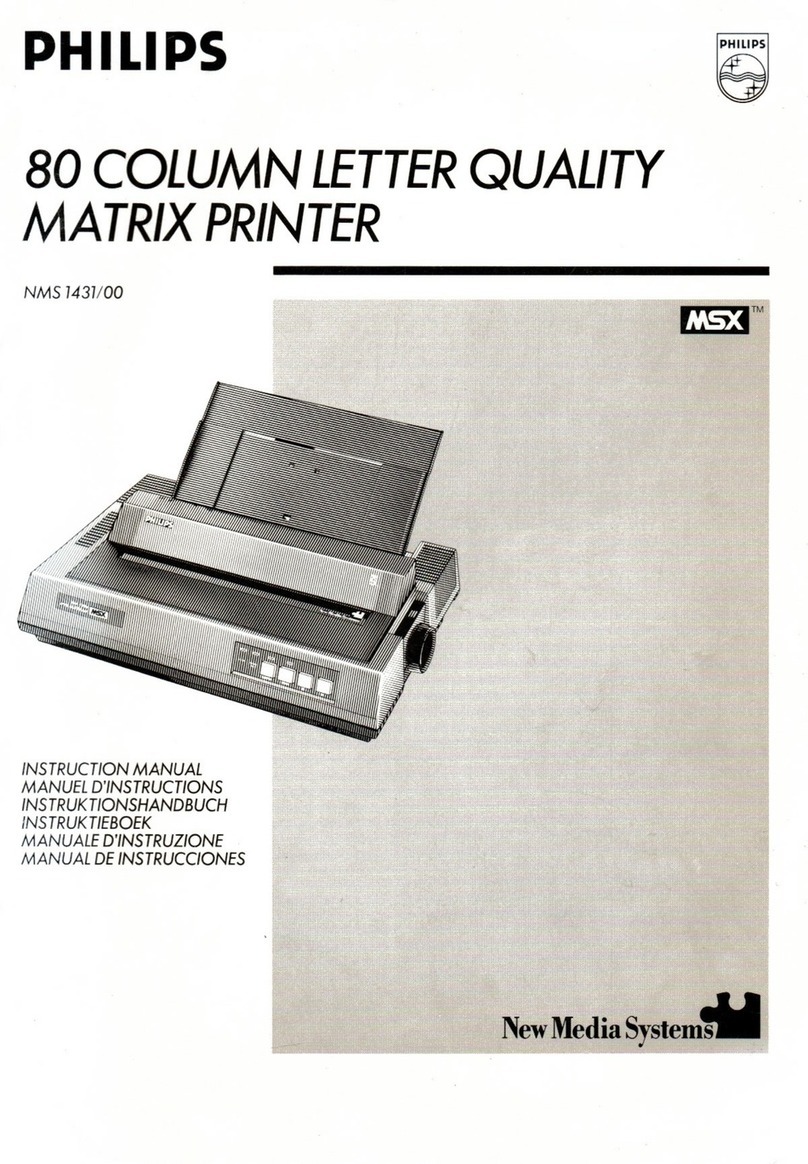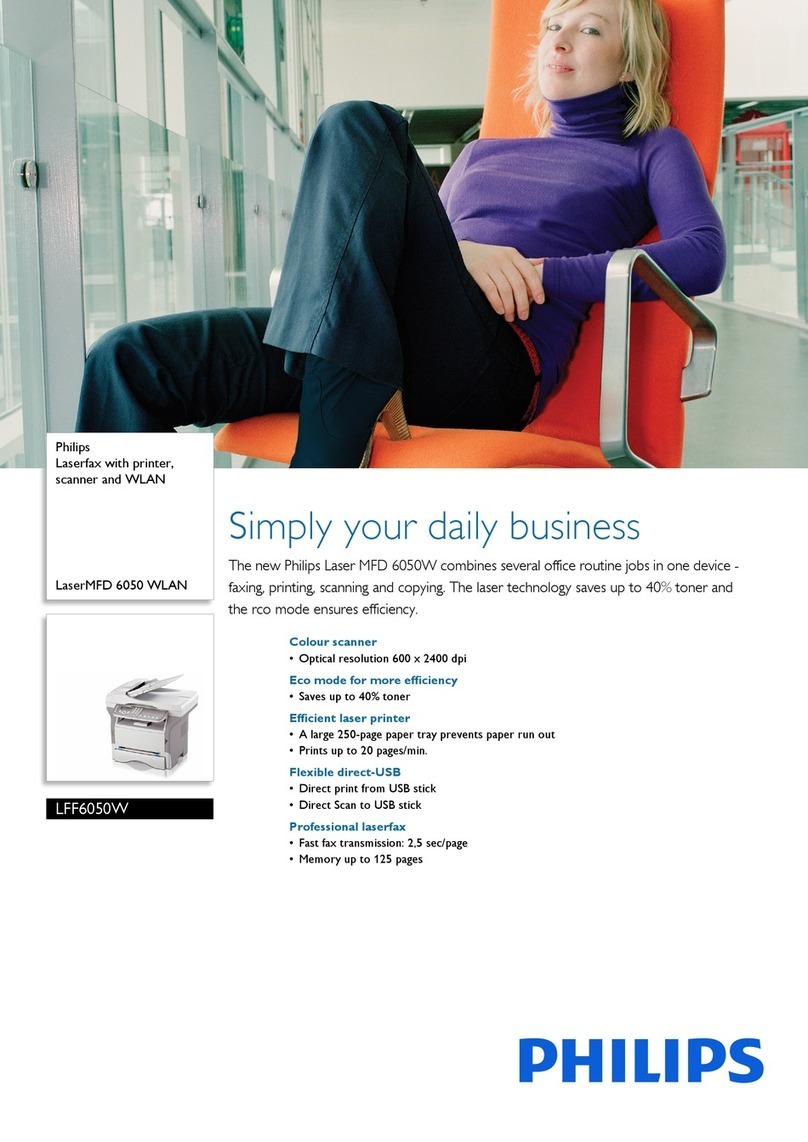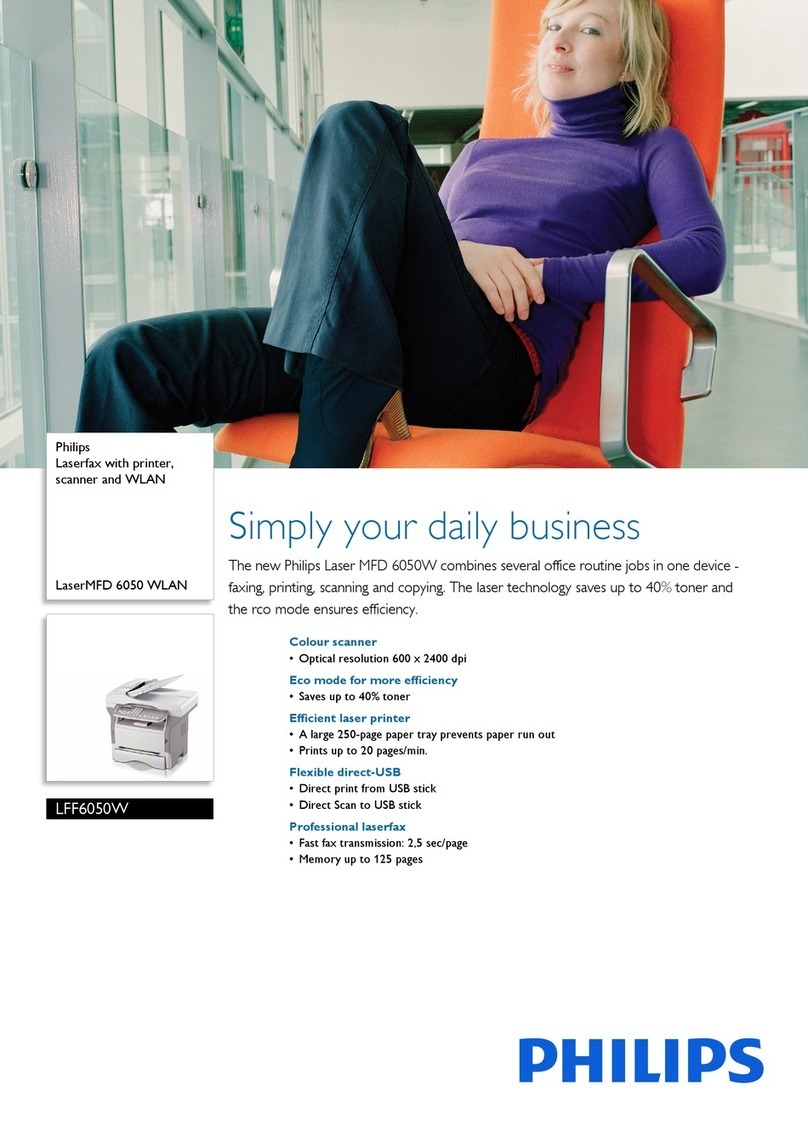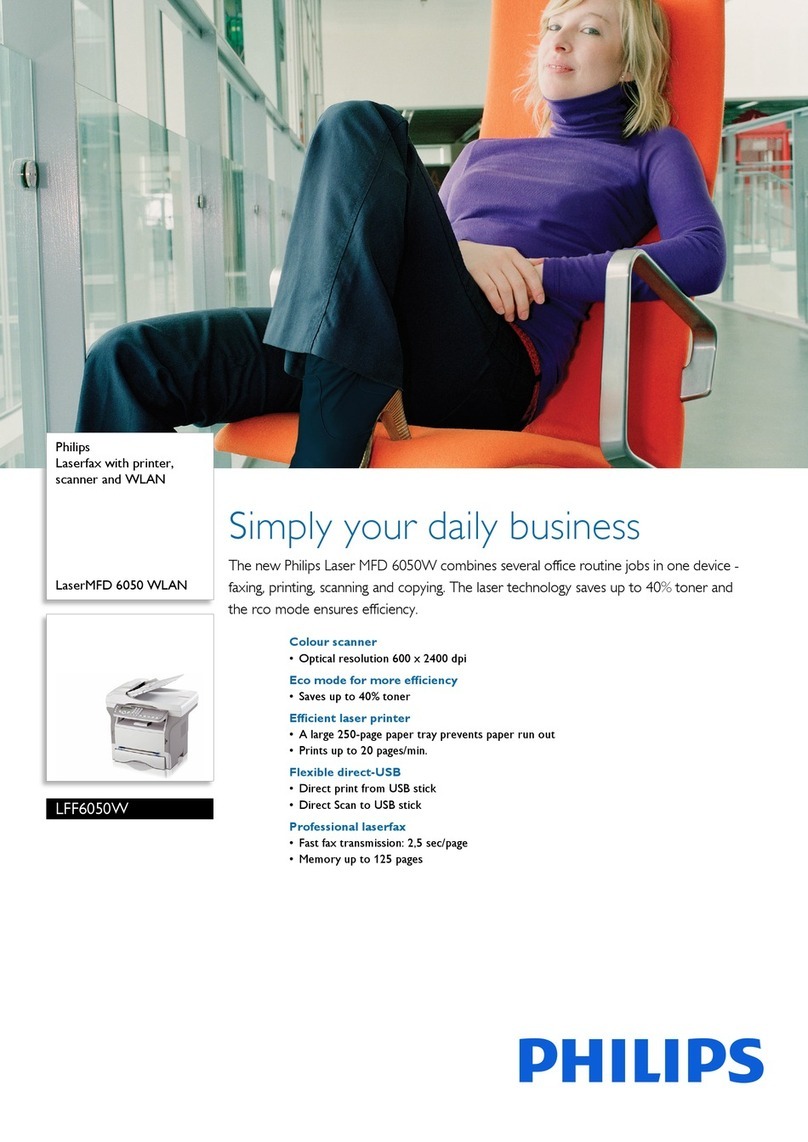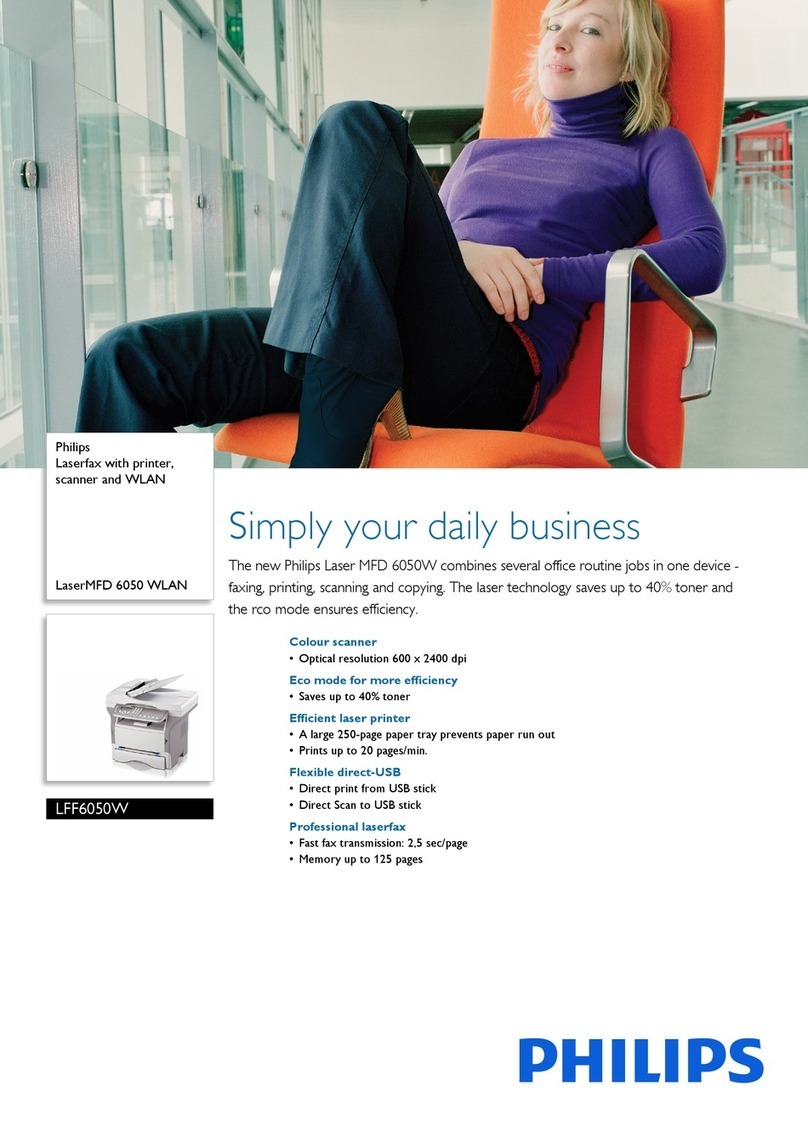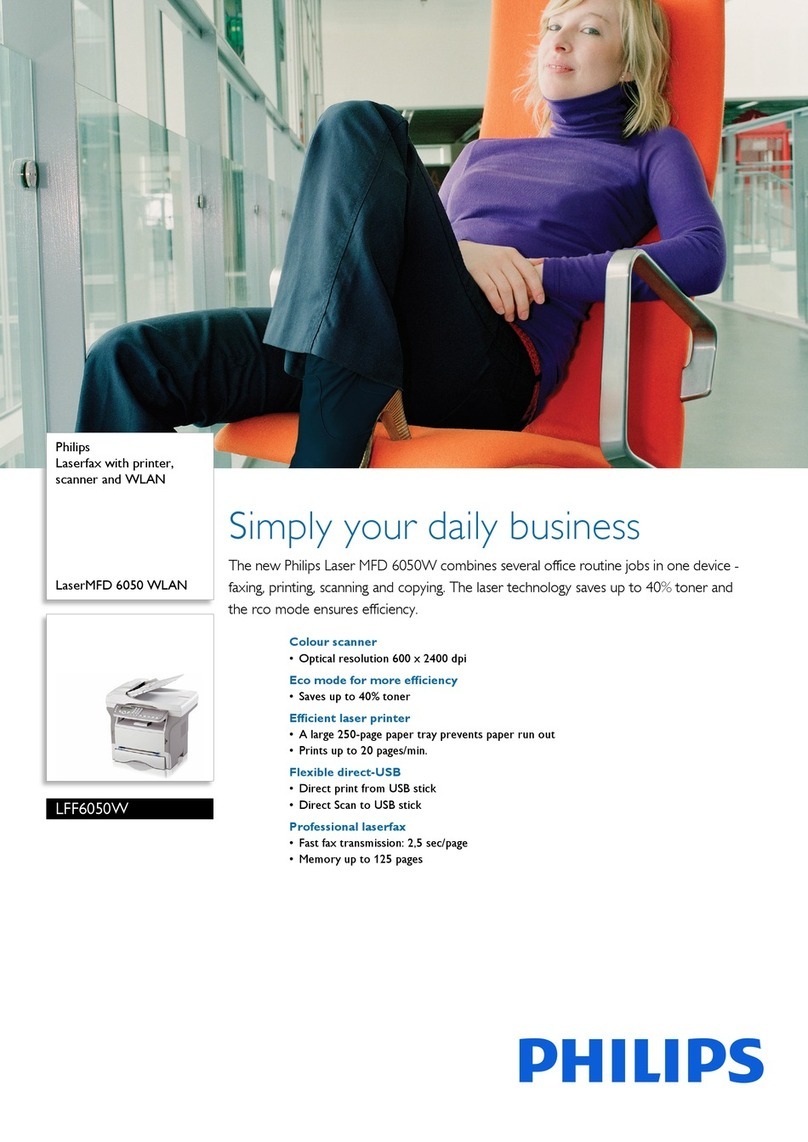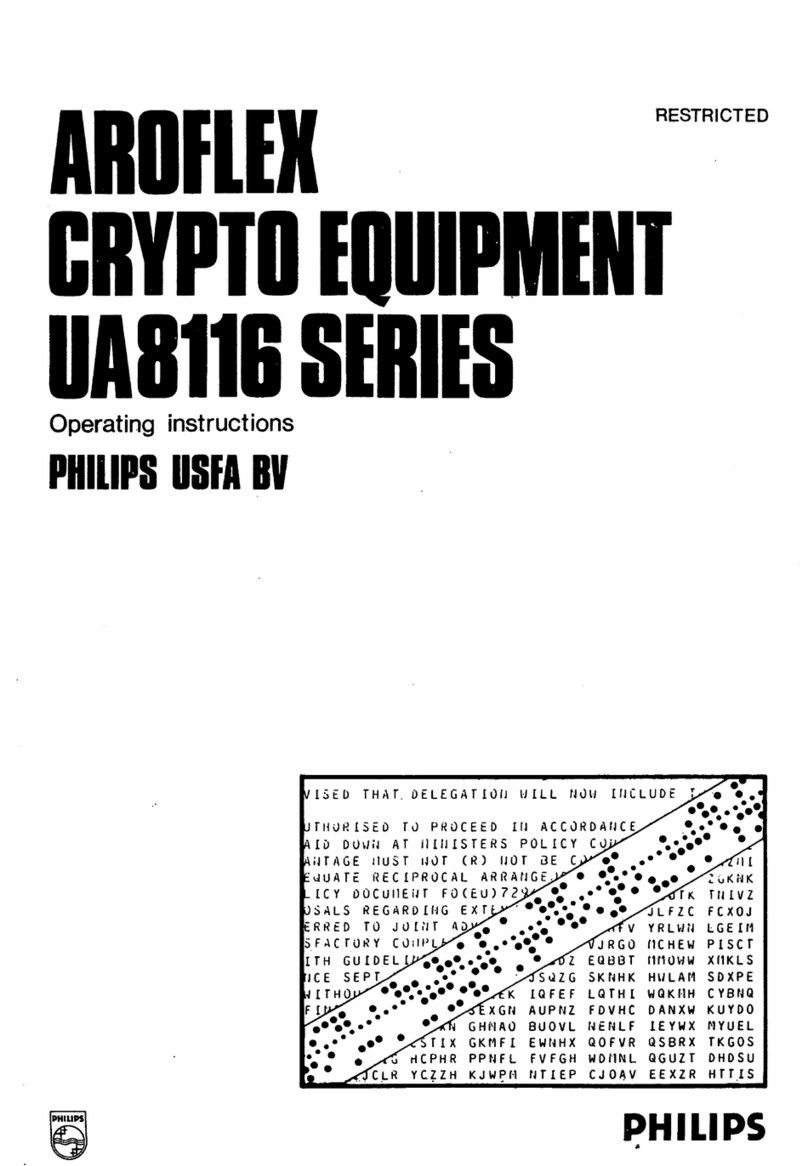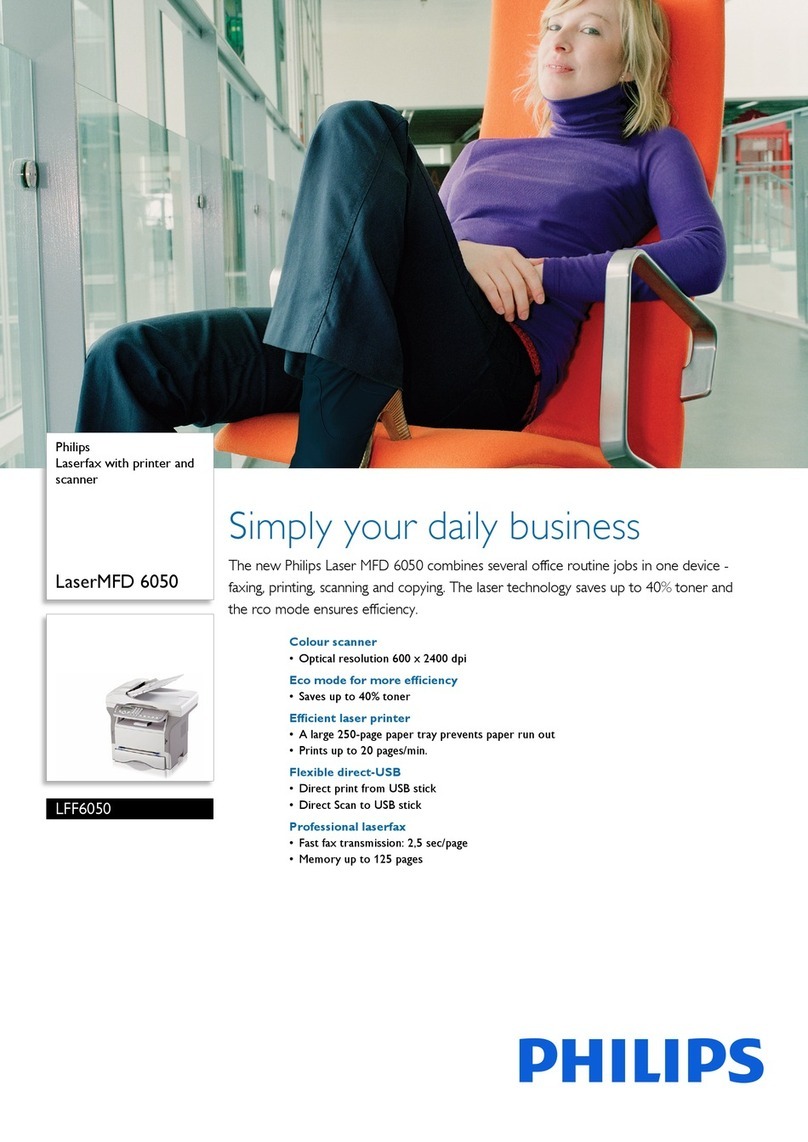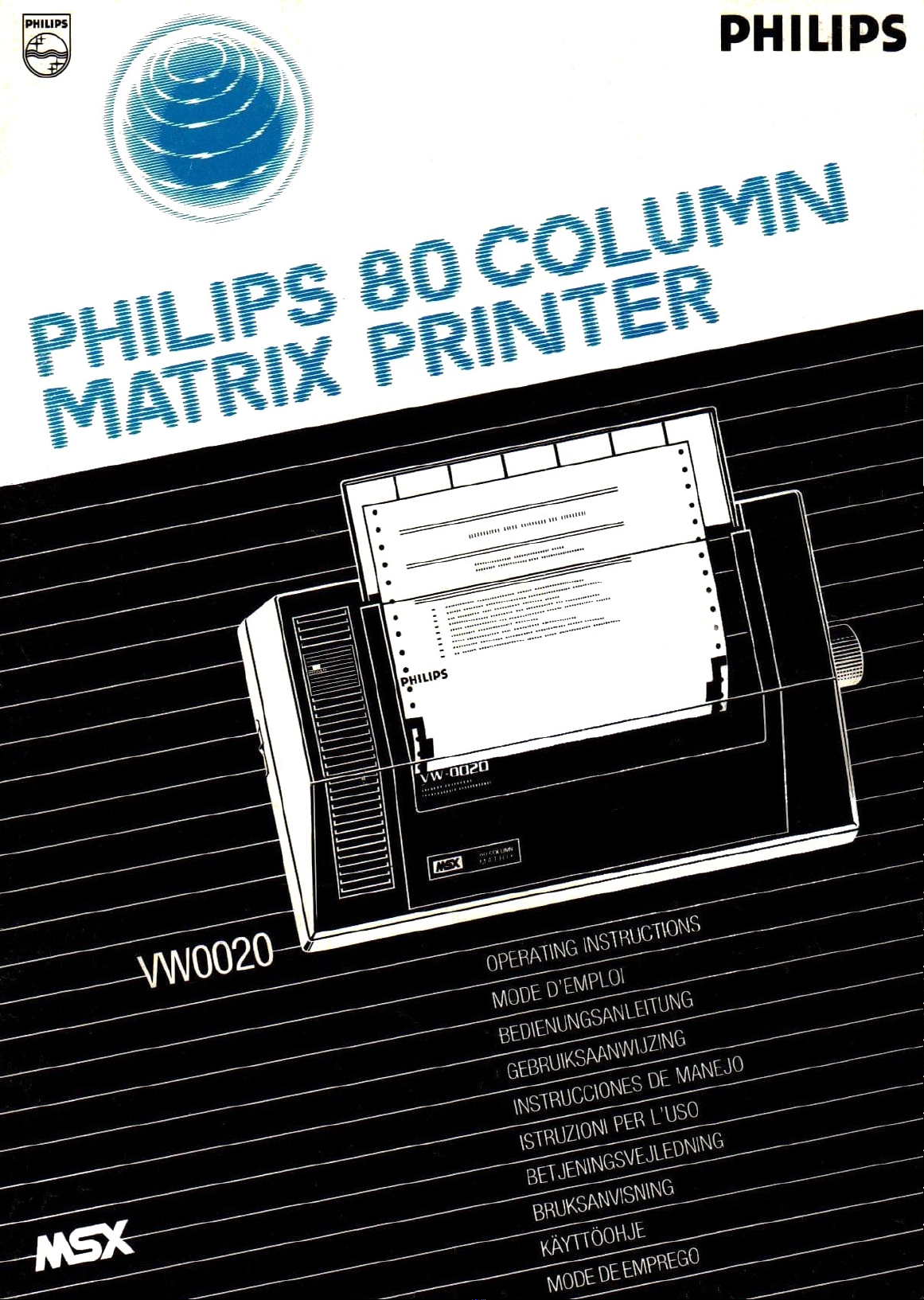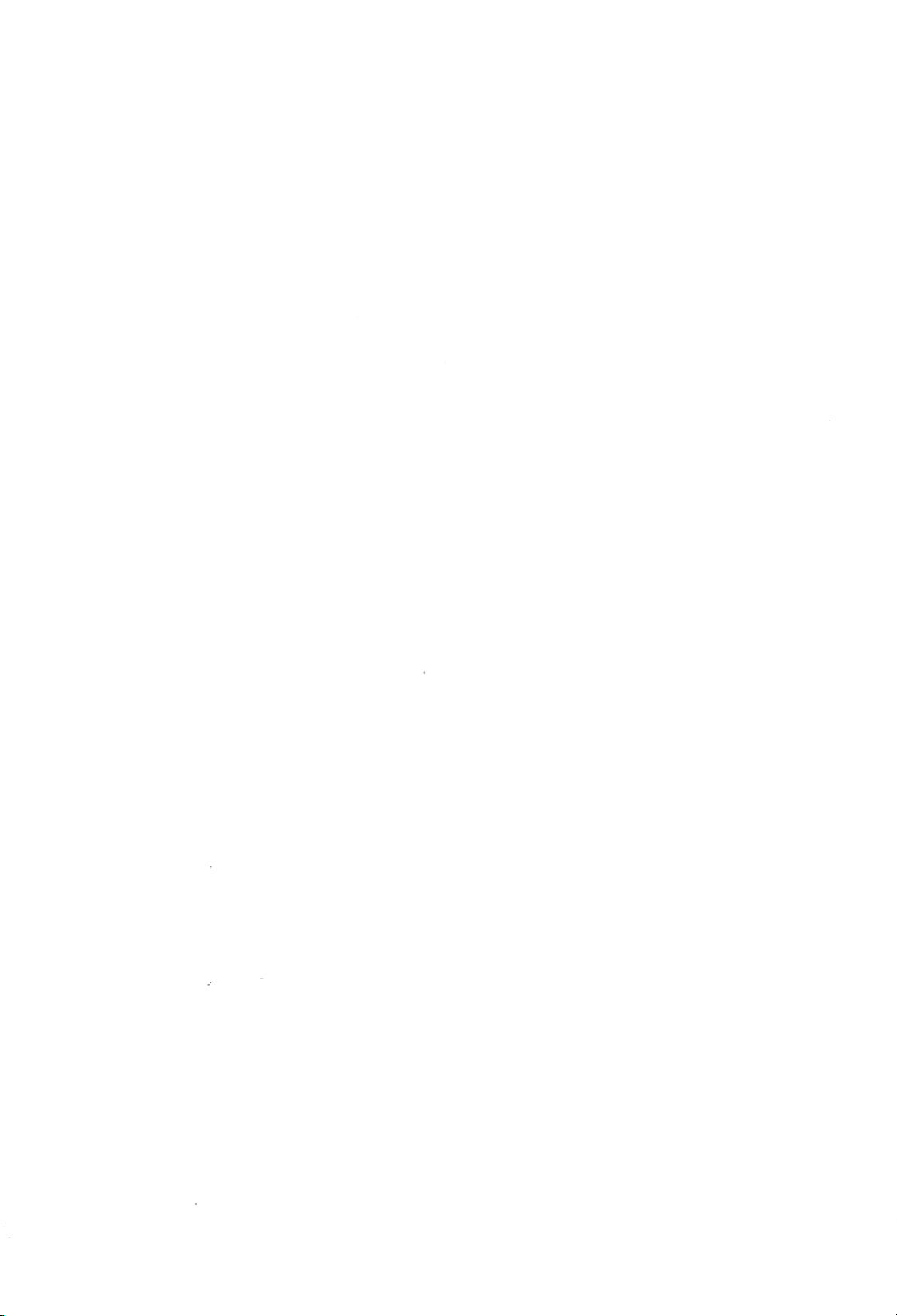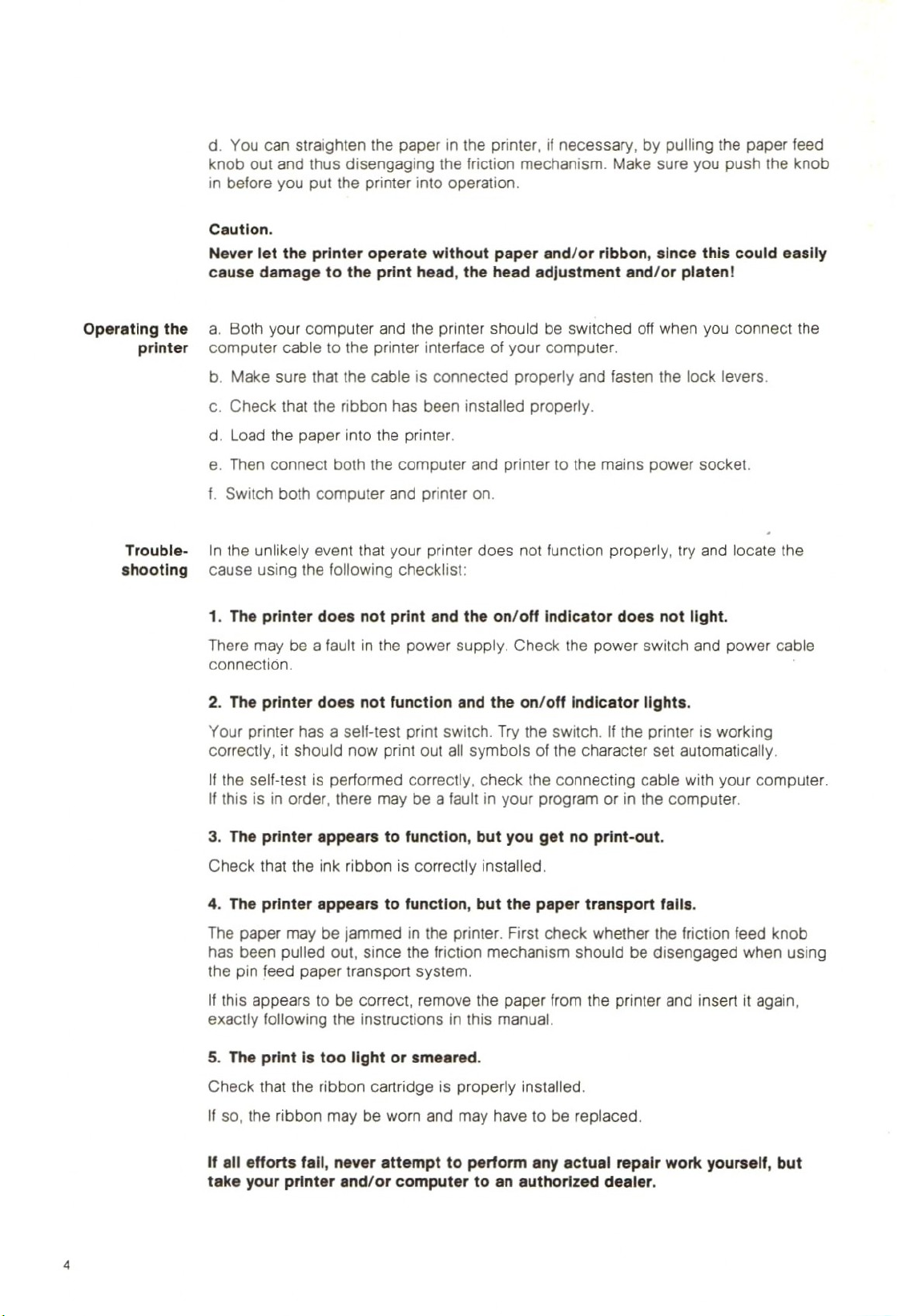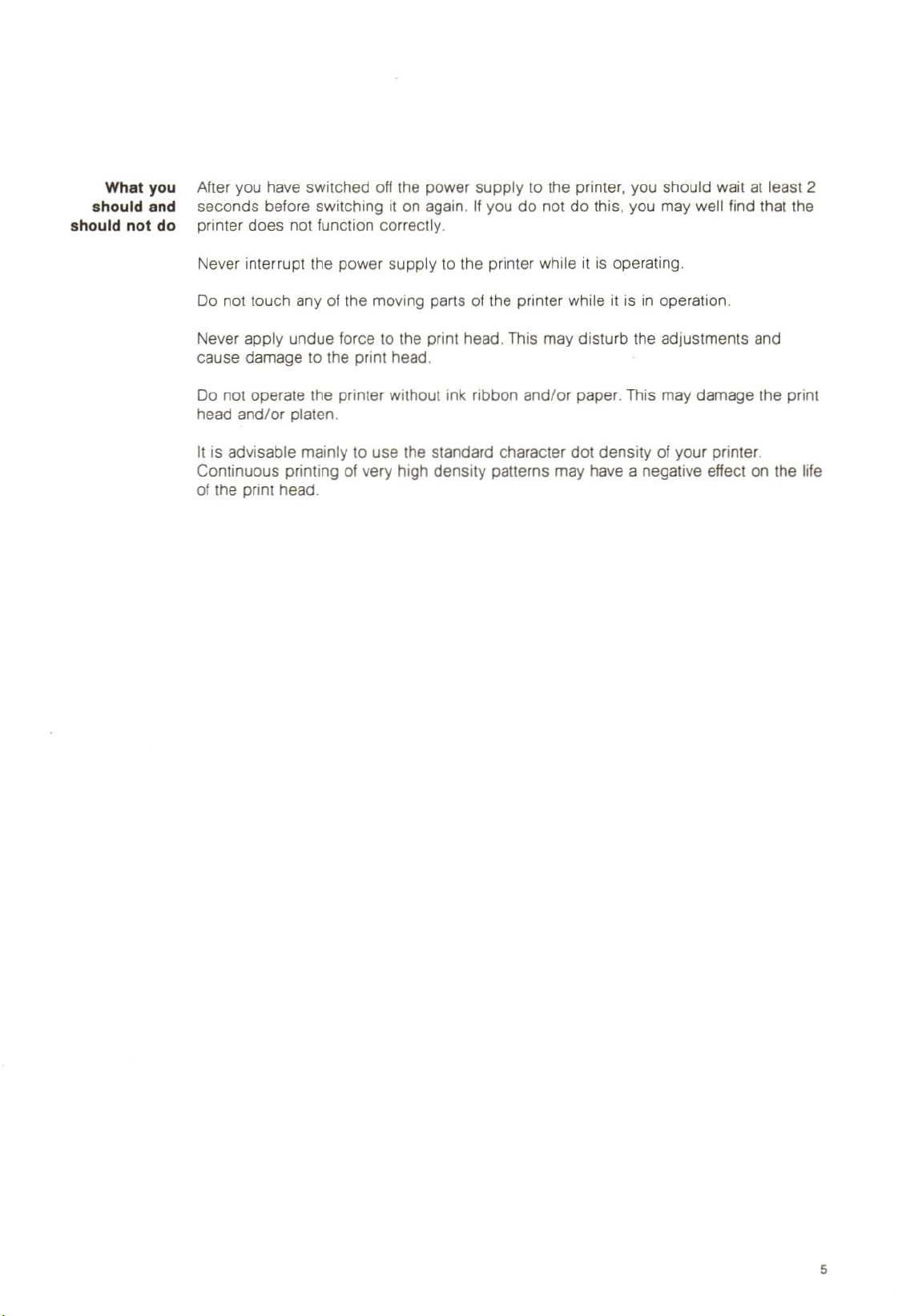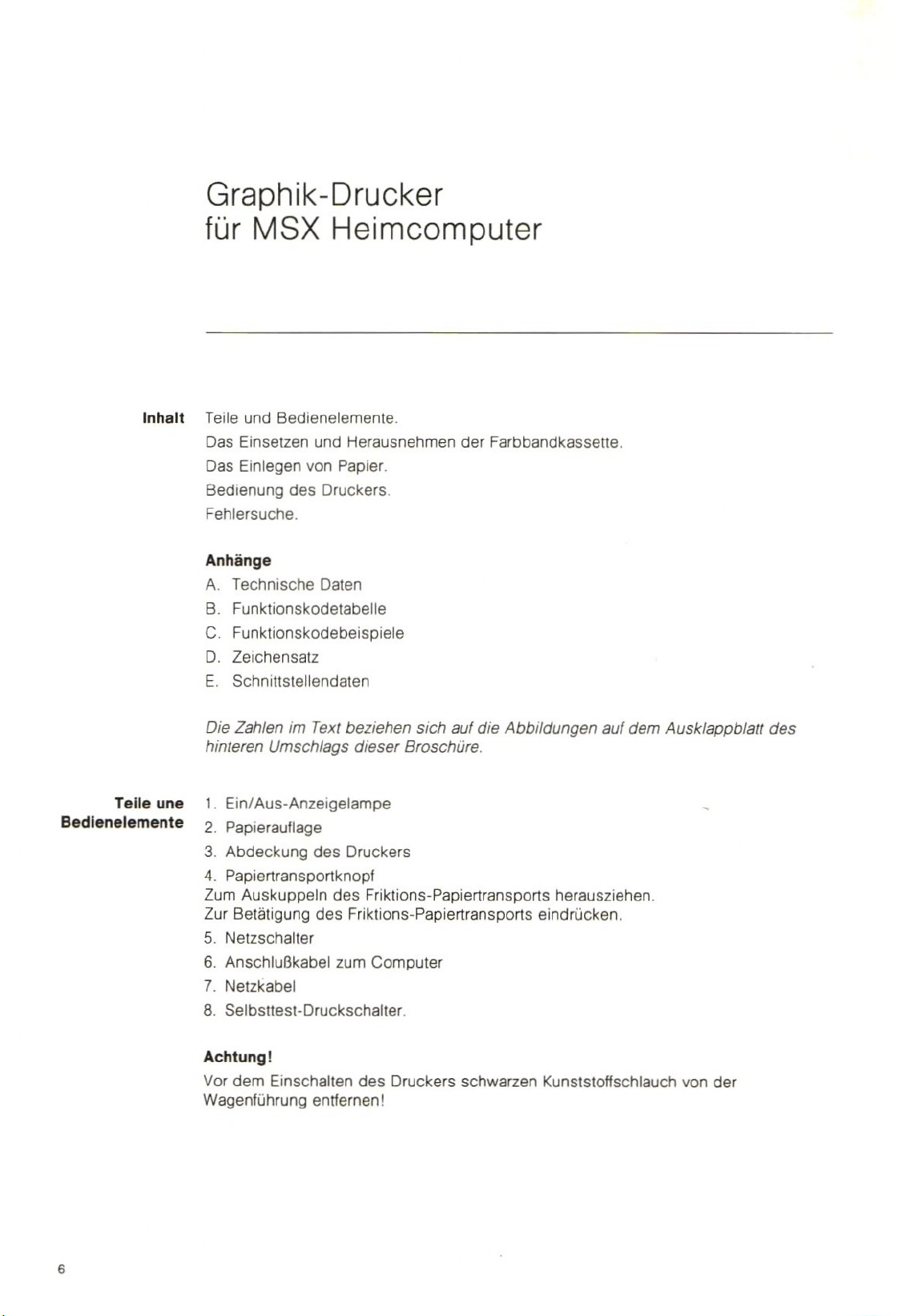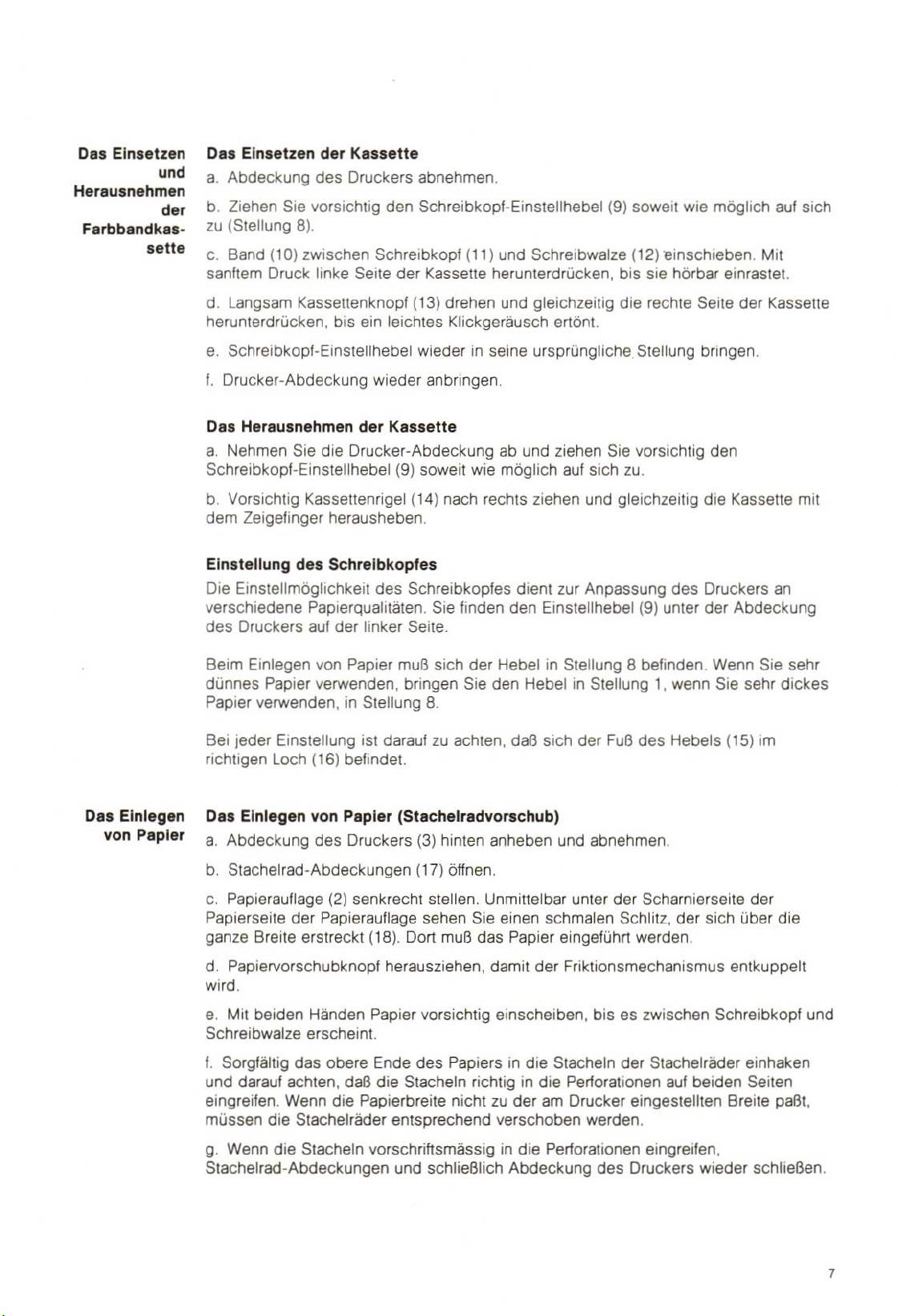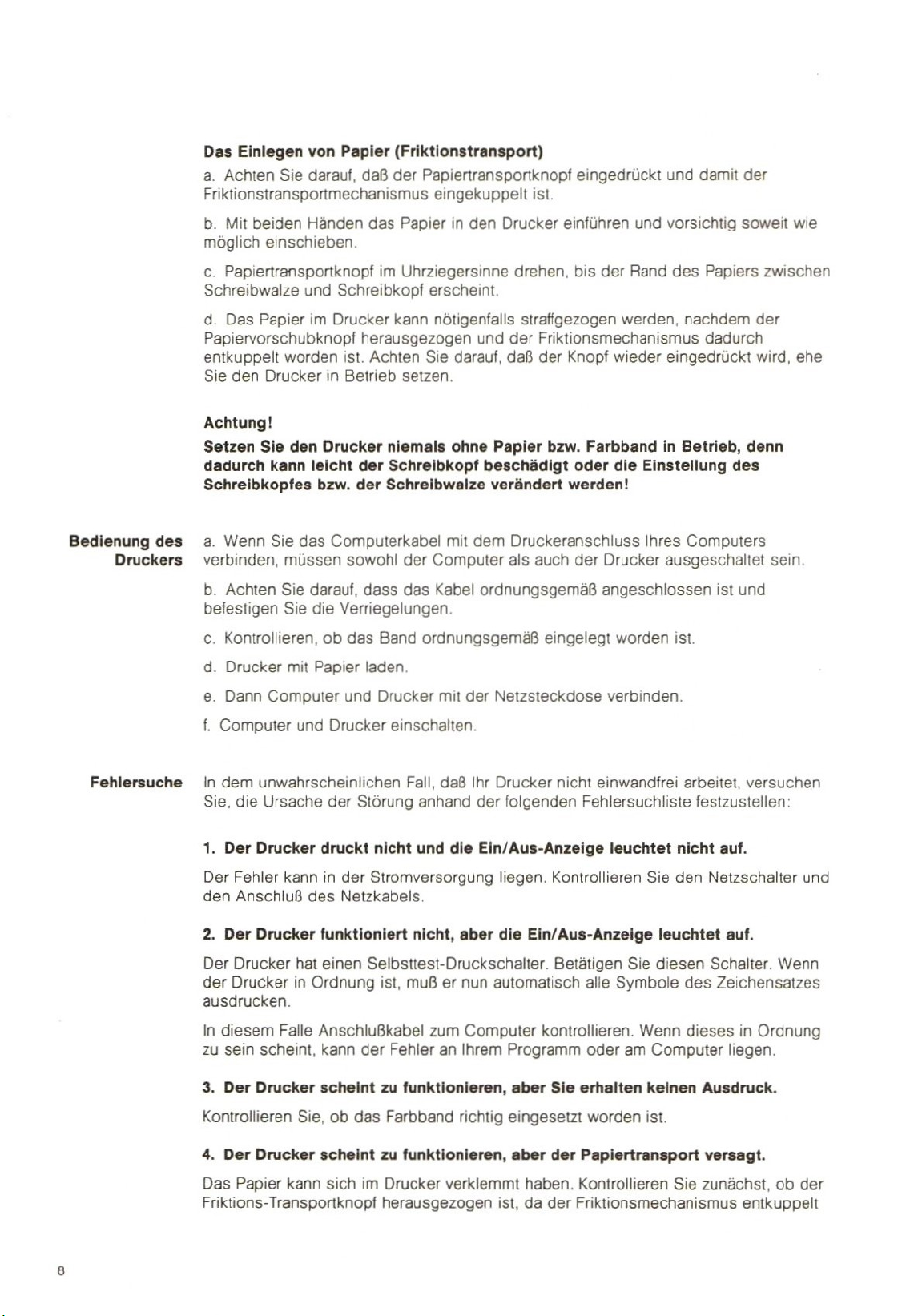Bedienung des
Druckers
Fehlersuche
Das Einlegen von Papier (Friktionstransport)
a. Achten Sie darauf, daG der Papiertransportknopf eingedrückt und damit der
Friktionstransportmechanismus eingekuppelt ist.
b. Mit beiden Händen das Papier in den Drucker einführen und vorsichtig soweit wie
möglich einschieben.
c. Papiertransportknopf im Uhrziegersinne drehen, bis der Rand des Papiers zwischen
Schreibwalze und Schreibkopf erscheint
d. Das Papier im Drucker kann nötigenfalls straffgezogen werden, nachdem der
Papiervorschubknopf herausgezogen und der Friktionsmechanismus dadurch
entkuppelt worden ist. Achten Sie darauf, daB der Knopf wieder eingedrückt wird, ehe
Sie den Drucker in Betrieb setzen.
Achtung!
Setzen Sie den Drucker niemals ohne Papier bzw. Farbband in Betrieb, denn
dadurch kann leicht der Schreibkopf beschädigt oder die Einstellung des
Schreibkopfes bzw. der Schreibwalze verändert werden!
a. Wenn Sie das Computerkabel mit dem Druckeranschluss Ihres Computers
verbinden, müssen sowohl der Computer als auch der Drucker ausgeschaltet sein
b. Achten Sie darauf, dass das Kabel ordnungsgemàB angeschlossen ist und
befestigen Sie die Verriegelungen.
c. Kontrollieren, ob das Band ordnungsgemä6 eingelegt worden ist
d. Drucker mit Papier laden
e. Dann Computer und Drucker mit der Netzsteckdose verbinden
f. Computer und Drucker einschalten
In dem unwahrscheinlichen Fall, daG Ihr Drucker nicht einwandfrei arbeitet, versuchen
Sie, die Ursache der Störung anhand der folgenden Fehlersuchliste festzustellen:
1. Der Drucker druckt nicht und die Ein/Aus-Anzeige leuchtet nicht auf.
DerFehler kann in der Stromversorgung liegen. Kontrollieren Sie den Netzschalter und
den AnschluG des Netzkabels.
2. Der Drucker funktioniert nicht, aber die Ein/Aus-Anzeige leuchtet auf.
Der Drucker hat einen Selbsttest-Druckschalter. Betätigen Sie diesen Schalter. Wenn
der Drucker in Ordnung ist, muB er nun automatisch alle Symbole des Zeichensatzes
ausdrucken.
In diesem Falle AnschluBkabel zum Computer kontrollieren. Wenn dieses in Ordnung
zu sein scheint, kann der Fehler an Ihrem Programm oder am Computer liegen
3. Der Drucker scheint zu funktionieren, aber Sie erhalten keinen Ausdruck.
Kontrollieren Sie, ob das Farbband richtig eingesetzt wordenist.
4. Der Drucker scheint zu funktionieren, aber der Papiertransport versagt.
Das Papier kann sich im Drucker verklemmt haben. Kontrollieren Sie zunächst, ob der
Friktions-Transportknopf herausgezogen ist, da der Friktionsmechanismus entkuppelt